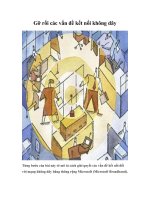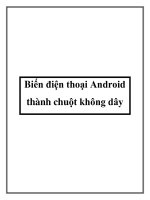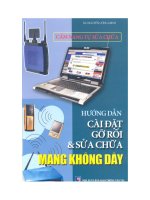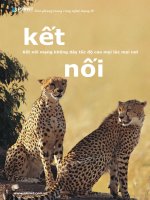Bệnh của bộ định tuyến không dây pptx
Bạn đang xem bản rút gọn của tài liệu. Xem và tải ngay bản đầy đủ của tài liệu tại đây (224.25 KB, 7 trang )
Bệnh của bộ định tuyến không dây
Bộ định tuyến không dây giúp thuận tiện trong việc chia sẻ kết nối
Internet nhưng cũng có vài hạn chế. Bài viết chia sẻ vài hướng khắc phục.
Hiện nay, truy cập mạng không dây tốc độ cao là nhu cầu thiết yếu của
gia đình, văn phòng cũng như doanh nghiệp. Sau hơn một thập niên cải
tiến, có thể bạn sẽ nghĩ rằng bộ định tuyến (gateway/router) không dây
hiện nay là một sản phẩm hoàn hảo. Bạn nên nghĩ lại, vì thực tế không
phải vậy.
Tất nhiên, vẫn có rất nhiều router hỗ trợ các tính năng tốt, còn lại vẫn có
không ít router mắc phải một số lỗi có thể làm ảnh hưởng đến công việc
và cuộc sống của bạn, chẳng hạn trở ngại khi cài đặt hay bảo mật hạn
chế
Sau đây là một số vấn đề thường gặp trên router (được đánh giá là làm
cho "gia chủ" khó chịu nhất khi gặp phải) và các hướng khắc phục. Giải
pháp khắc phục các vấn đề này nằm rải rác trên các router của các hãng
mà chúng tôi sưu tầm được – một router không thể giải quyết được hết
các yêu cầu của bạn. Vì thế, với từng tình huống cụ thể, bạn có thể chọn
một trong các thiết bị thích hợp.
1. Khó cấu hình
Vấn đề: Bạn mất bao lâu
để cài đặt router? Lần
mới nhất bạn thiết lập
đúng ngay lần đầu tiên là
khi nào? Điều gì khiến
bạn muốn thêm một máy
tính mới vào mạng
không dây của mình?
Làm thế nào để kết nối
máy in không dây với
mạng của bạn?
Ứng với mỗi kiến trúc mạng khác nhau, việc kết hợp các thiết lập sao cho
phù hợp có thể tạo ra các trở ngại khác nhau. Chẳng hạn, một số người
dùng có kinh nghiệm lâu năm với máy tính có thể không hiểu sự khác
biệt giữa các chế độ bảo mật hay biết chế độ bảo mật WPA2 an toàn hơn
WEP và WPA. Thêm vào đó, những người có kinh nghiệm sử dụng máy
tính lâu năm này cũng không tránh khỏi một số phiền toái khác khi thiết
lập router. Chẳng hạn, các router như Buffalo WHR-HP-G300N có nhiều
trình đơn đa lớp, gây trở ngại trong việc tìm kiếm các chức năng; router
Netgear WNDR3700 có một loạt các chỉ dẫn cài đặt chế độ bảo vệ buộc
bạn phải làm theo trước khi cho máy tính truy cập mạng.
Giải pháp: Thông thường, các hãng đều cố gắng tạo ra trình cài đặt đơn
giản cho người dùng như cung cấp đĩa CD cài đặt hay cài đặt kết nối tự
động chỉ bằng một cú nhấp chuột nhưng họ không thể bao quát hết được
mọi trường hợp có thể xảy ra. Trình cài đặt trên router Buffalo và Netgear
có hướng dẫn chi tiết thứ tự lắp đặt trước khi chạy CD (cần phải bật điện
cho modem trước khi kết nối đến router ). Điều này thật cần thiết, tuy
nhiên tốt hơn hết bạn nên đọc kỹ tài liệu hướng dẫn đi kèm.
Hầu hết router đều cho phép thiết lập cấu hình qua web. Bạn gõ vào địa
chỉ IP, username và password mặc định (bạn nên thay đổi) của router là
có thể cài đặt kết nối và thực hiện các thiết lập khác nếu cần.
Các router tốt: Cisco Valet M10 có sẵn USB chứa phần mềm cấu hình
thiết bị. Khi cần cho máy tính kết nối vào mạng, bạn chỉ cần dùng USB
này để chạy chương trình kết nối (hỗ trợ máy tính HĐH Windows và
Mac) mà không phải ghi ra khóa mã hóa không dây hay các thông tin
khác.
Cisco cũng cho phép người dùng, cài đặt các thiết bị, chẳng hạn máy in
không dây sẽ hiển thị tất cả các thông tin liên quan về mạng không dây để
bạn có thể in và đói
chiếu khi chạy chương
trình cài đặt trên USB.
Netgear RangeMax không yêu cầu cài đ
ặt
thêm bất kỳ tiện ích nào, hỗ trợ cài đ
ặt mật
khẩu bảo vệ trên các file và h
ỗ trợ nhiều
Tương tự Valet M10,
router DIR-655 (ID:
A0808_94) của D-Link
cũng hỗ trợ cổng USB giao tiếp với bút nhớ – giúp thiết lập nhanh mạng
Wi-Fi bằng cách sử dụng tiện ích WCN (Windows Connect Now) của
Windows.
Trình quản lý thiết bị của router Buffalo có trình chẩn đoán khá thú vị,
cho phép kiểm tra xem liệu bạn có kết nối Internet hay không, router có
được cấu hình đúng hay không.
Apple AirPort Express có trình cài đặt đơn giản và hỗ trợ chia sẻ máy in
USB và audio qua mạng. Bạn cũng có thể mở rộng tầm phủ sóng cùng
với các AirPort khác trong mạng – không phải tất cả router Wi-Fi đều hỗ
trợ. Nhưng nếu bạn đang sử dụng máy tính HĐH Windows và cài đặt tiện
ích Bonjour và muốn thêm một máy tính mới vào mạng có sẵn thì sẽ
không dễ dàng như vậy.
2. Chia sẻ tập tin
Vấn đề: Bạn có cần phải tốn nhiều chi phí cho thiết bị lưu trữ mạng
(NAS - network-attached storage) độc lập không? Trên thị trường có
nhiều router có các cổng USB cho phép kết nối đến ổ đĩa gắn ngoài giao
tiếp USB với mục đích sao lưu và chia sẻ tập tin (file).
Mặc dù việc trang bị ổ cứng gắn ngoài đơn giản (chỉ cần cắm ổ đĩa giao
tiếp USB vào cổng USB trên router) nhưng việc thiết lập cho thiết bị này
không hề đơn giản. Chẳng hạn, router Wi-Fi LINKSYS WRT610N của
Cisco Sytems (trang 131), sau khi cắm ổ đĩa vào trong thiết bị, bạn phải
tìm kiếm và thiết lập khá nhiều mục để cho nhiều người dùng trong mạng
có thể lưu trữ và chia sẻ dữ liệu.
Để dễ dàng chia sẻ dữ liệu giữa các máy tính trong mạng với "kho lưu
trữ" này, bạn sử dụng SSID hay địa chỉ IP của router. Tất nhiên, bạn cũng
cần thiết lập mật khẩu bảo vệ khi chia sẻ ổ đĩa này, nghĩa là không phải ai
cũng có thể chia sẻ dữ liệu trên mạng của bạn.
Giải pháp: Các hãng D-Link, DrayTek, Cisco Systems, Belkin,
Netgear đều có router Wi-Fi hỗ trợ cổng USB 2.0, và hầu như mỗi hãng
đều có giao diện quản lý web, tiện ích hỗ trợ chia sẻ dữ liệu trên ổ đĩa
khác nhau trên mỗi HĐH khác nhau (Windows và Mac).
Các router tốt: Belkin N+ có tiện ích cấu hình hỗ trợ cả Windows và Mac.
Bạn chỉ cần cài đặt một lần trên ổ chia sẻ và kết nối với ổ chia sẻ thông
phương th
ức truy cập khác nhau: chia sẻ qua
FTP và web và từ màn hình cài đặt của nó.
qua địa chỉ IP của thiết bị, chẳng hạn \10.0.0.14\sharename (tên người
dùng, tên thư mục ). Dù vậy, sản phẩm này vẫn chưa hoàn hảo, do
không hỗ trợ mật khẩu bảo vệ trên các file chia sẻ.
3. Cập nhật trình điều khiển
Vấn đề: Trình điều khiển (firmware) của router là phần quan trọng mà
bạn cần phải chú trọng đầu tiên trong việc bảo mật mạng và cần cập nhật
thường xuyên. Tuy nhiên, việc tìm firmware để cập nhật trên trang web
của hãng không phải ai cũng biết, bên cạnh đó nhiều hãng còn làm cho
việc tìm kiếm này không dễ dàng chút nào.
Bạn mở trình duyệt và truy cập vào trang web của hãng và tìm phiên bản
mới nhất cho model router của mình. Sau đó, bạn tải firmware về máy
tính và tiến hành cập nhật cho router (thông thường việc cập nhật
firmware đều thông qua trình quản lý của router, ngoại lệ có một số hãng
có tiện ích cập nhật firmware riêng).
Vấn đề phức tạp là các hãng thường có nhiều phiên bản khác nhau cho
mỗi model router, vì có các cải tiến cho router như thay chipset nhưng
vẫn giữ nguyên số phiên bản.
Giải pháp: Nếu kiểm tra router thấy có hỗ trợ chế độ cập nhật firmware
tự động, bạn hãy sử dụng tiện ích này để đỡ mất thời gian tải firmware về
và cập nhật, cũng như các rắc rối trong lúc tìm kiếm.
Các router tốt: Belkin N+ và Netgear RangeMax là 2 router có chế độ cập
nhật firmware tự động. Khi chọn chế độ tự động cập nhật, bạn không còn
phải quan tâm đến việc cập nhật firmware mới mà vẫn luôn có phiên bản
firmware mới nhất trên router.
4. Cho phép truy cập không dây tạm thời
Vấn đề: Nếu khách hay
hàng xóm cần truy cập
mạng, bạn có muốn họ
truy cập vào mạng của
mình lâu dài không?
Thậm chí, nếu tin tưởng
họ, bạn có biết cách bảo
vệ thông tin hệ thống
mạng của mình không?
(chẳng hạn, khi máy tính
xách tay của một người
hàng xóm bị con của họ
sử dụng?). Nếu cung cấp cho khách mật khẩu router và chờ khách rời
khỏi mạng để bạn phải thay đổi mật khẩu khác thì quá bất tiện.
Giải pháp: Chỉ cho phép khách truy cập Internet tạm thời (không cho
phép truy cập các tài nguyên khác như máy in, dữ liệu trên ổ cứng) là
cách tốt nhất.
Trong trường hợp này, các hãng đã trang bị cho router nhiều tính năng
khác nhau. Chẳng hạn, Belkin có tùy chọn "Hotel-style", cho phép khách
được truy cập trực tiếp vào trang web đăng nhập mật khẩu dành cho
khách. Một số hãng khác (D-Link, Linksys ) có cách làm đơn giản khác
là "tách" (isolate) riêng mạng không dây cho khách.
Các router tốt: Cisco Valet, D-Link DIR-655 đều có hỗ trợ cổng giao
tiếp USB cho phép lưu thông tin đăng nhập mạng Wi-Fi tự động vào bút
nhớ. Bạn chỉ cần chạy thường trình cài đặt tự động từ bút nhớ này trên
mỗi máy tính khách để máy khách có thể kết nối mạng không dây dành
riêng cho khách (chỉ cho phép truy cập Internet).
5. Ai đang truy cập mạng?
Vấn đề: Bạn nghĩ hệ thống mạng của bạn an toàn, điều này không có
nghĩa là tuyệt đối. Việc cần làm thường xuyên là kiểm tra xem ai đang sử
dụng router của bạn – đặc biệt nếu bạn không thay đổi mật khẩu mặc định
của router. Tuy nhiên, thực tế, việc sao lưu dự phòng trên máy tính theo
định kỳ đã khó, huống chi chúng ta có thời gian kiểm tra thường xuyên ai
đang truy cập trên mạng của mình.
Nếu thật sự quan tâm,
việc kiểm tra ai đang
truy cập trên router cũng
không hề dễ. Hầu hết
trình quản lý web của
router đều cho biết hiện
trạng có ai đang kết nối,
nhưng để tìm thấy thông
tin này bạn cần phải tìm
kiếm theo đề mục của
từng trang trong trình
quản lý.
Đôi khi các hãng còn ẩn
các thông tin này bên dưới tiêu đề như "DHCP client list" hay chỉ cung
cấp cho bạn các địa chỉ IP và hostname của các kết nối hiện hành (để tìm
nhanh, bạn nên đọc kỹ tài liệu hướng dẫn sử dụng trước khi bắt tay vào
tìm kiếm).
Việc quản lý mạng sẽ tốt hơn nếu router của bạn thông báo có ai đó kết
nối vào mạng. Thậm chí hay hơn thế, bạn còn có thể xem nhật ký ai kết
nối vào mạng, thời điểm nào trong tuần qua.
Các giải pháp: Có nhiều công cụ quản lý mạng không dây cấp doanh
nghiệp, chẳng hạn AirMagnet (công cụ này có giá khá cao so với khả
năng của người dùng gia đình và doanh nghiệp nhỏ).
Kiểm tra trên màn hình xem có nhãn "Attached devices" hay "DHCP
client list" để xem ai kết nối và đang sử dụng các địa chỉ IP gì. Một số
hãng như Buffalo để biết rõ máy khách đang kết nối và các thiết bị không
dây mà chúng đang sử dụng.
Các router tốt: Từ khi Cisco mua lại Pure Networks, hầu hết router Wi-
Fi của hãng này đều có kèm tiện ích quản lý mạng Network Magic (Cisco
Valet không hỗ trợ). Network Magic (phiên bản Window) tự động vẽ bản
đồ mạng, hiển thị những ai đã kết nối với mạng của bạn, giúp bạn theo
dõi dễ dàng hơn.
6. Thay đổi nhà cung cấp DNS
Vấn đề: Sau khi thiết lập mạng, tên miền (DNS -Domain Name System)
chưa hẵn đã hoàn chỉnh. Nếu bạn sử dụng modem DSL hay cáp, hệ thống
sẽ nhận DNS tự động từ máy chủ DNS nhà cung cấp dịch vụ. (Nếu mạng
doanh nghiệp lớn sẽ có máy chủ DNS riêng để cung cấp dịch vụ này).
Đ
ể sử dụng đầy đủ các tính năng, bạn có thể
bản quyền Network Magic cho các máy tính.
Đôi khi, người dùng gia
đình và doanh nghiệp
nhỏ muốn tìm nhà cung
cấp DNS khác. Có hai
lý do chính: muốn hiệu
suất duyệt web và khả
năng bảo mật tốt hơn,
chống malware và
phishing. Vì thực tế cho thấy, các nhà cung cấp khác nhau sẽ có hiệu suất
khác nhau, và nếu sử dụng cáp modem thì hiệu suất tùy thuộc vào số
lượng dây cáp.
Các giải pháp: Các doanh nghiệp nhỏ nên quan tâm đến các nhà cung
cấp: OpenDNS, Google Public DNS
Nếu quyết định thay đổi nhà cung cấp dịch vụ DNS, bạn nên kiểm tra
xem router hỗ trợ những nhà cung cấp nào. Nếu không chắc, bạn nên
kiểm tra xem có thể nhập địa chỉ DNS trên router thay vì chỉ sử dụng
DNS do ISP cung cấp.
Sau khi thực hiện thay đổi DNS, bạn có thể dùng một công cụ đo tốc độ
để so sánh sự khác biệt với DNS ban đầu. Việc thay đổi nhiều hay ít còn
tùy thuộc vào từng nhà cung cấp. Nếu không thấy sự khác biệt lắm, bạn
nên quay lại sử dụng DNS ban đầu.Các router tốt: Hầu hết các hãng sản
xuất router đều cho phép bạn nhập thông tin này. Nếu router của bạn
không cho phép, hãy đổi sang hãng khác hoặc chấp nhận nhà cung cấp
DNS mà bạn đã có.
Đ
ể sử dụng đầy đủ các tính năng, bạn có thể
bản quyền Network Magic cho các máy tính.